As áreas de trabalho virtuais no Windows 10 são um esqueletocaracterística. Aplicativos de terceiros permitem que você nomeie áreas de trabalho virtuais e pule diretamente para uma, sem percorrer todas elas. Os atalhos de teclado internos para os desktops virtuais são básicos. Para mover uma janela para uma área de trabalho virtual, você deve primeiro ir para o Modo de Exibição de Tarefas. zVirtualDesktop é um aplicativo do Windows que permite mover o atualjanela para uma área de trabalho virtual com uma tecla de atalho. Você não precisa ir primeiro para a visualização Tarefa. Você pode mover a janela atual para uma área de trabalho virtual e alternar para ela. Como alternativa, você pode simplesmente mover a janela e permanecer na área de trabalho atual. O aplicativo também suporta teclas de atalho para fixar aplicativos e permite definir um papel de parede diferente para cada área de trabalho.
Faça o download e execute o zVirtualDesktop. Ele adicionará um indicador de número à bandeja do sistema para indicar em qual área de trabalho você está. Existem muitos outros aplicativos que fazem isso, e isso dificilmente torna o zVirtualDesktop único.
Mover janela atual
Depois de executar o aplicativo, você move a janela atual para uma área de trabalho virtual com o atalho;
Win + Alt + Número da área de trabalho
Você pode mover a janela atual para uma área de trabalho virtual e alternar para essa área de trabalho com o atalho;
Win + Ctrl + Alt + Número da área de trabalho
O aplicativo responde apenas aos números no teclado numérico. Se você estiver tentando mover uma janela para a área de trabalho 3, pressione os três no teclado numérico e não os três acima das teclas de letras do teclado.

Definir papel de parede diferente para desktops virtuais
O Win 10 Virtual Desktop Enhancer é um aplicativo popularque aprimora as áreas de trabalho virtuais no Windows 10. Um dos recursos permite definir um papel de parede diferente para diferentes áreas de trabalho virtuais. Infelizmente, o aplicativo não possui uma GUI simples para isso. É aqui que o zVirtualDesktop tem uma vantagem sobre ele. Permite definir um papel de parede diferente para áreas de trabalho virtuais por meio de uma GUI simples.
Clique com o botão direito do mouse no ícone da bandeja do sistema do aplicativo e selecione "Configurações". Vá para a guia Wallpaper e selecione o papel de parede que você deseja definir para cada área de trabalho virtual.
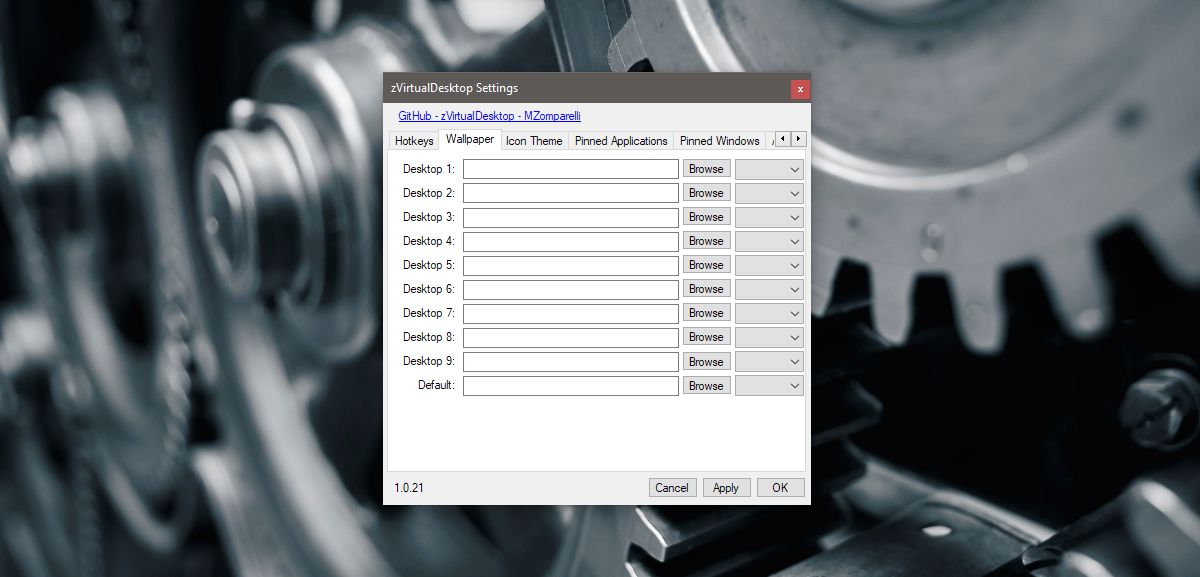
Fixar e desafixar aplicativos
O Windows 10 permite fixar aplicativos e janelas em uma área de trabalho virtual. O zVritualDesktop permite fazer isso com uma tecla de atalho. Ele permite fixar a janela ou o aplicativo atualmente ativo em uma área de trabalho.
Para fixar / desafixar uma janela, use o atalho;
Alt + Win + Z
Para fixar / desafixar um aplicativo, use o atalho;
Alt + Win + A
Mover todas as janelas para a área de trabalho atual
O zVirtualDesktop também permite mover todas as janelasaberto em diferentes áreas de trabalho virtuais para a área de trabalho atual. Não há tecla de atalho para isso. Para mover todas as janelas para a área de trabalho virtual atual, clique com o botão direito do mouse no ícone da bandeja do sistema do aplicativo. No menu de contexto, selecione a opção "trazer todas as janelas para cá".
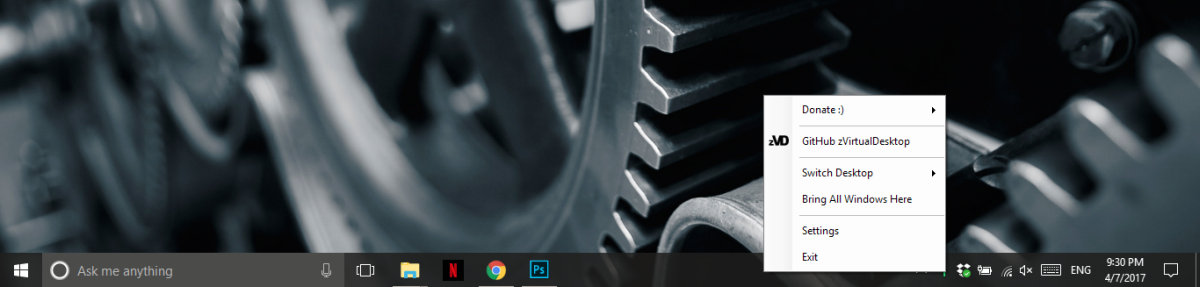
O zVirtualDesktop é rico em recursos. Alguns de seus recursos são suportados no Windows 10, como alternar para a área de trabalho seguinte ou anterior. Outros são verdadeiros aprimoramentos nos desktops virtuais do Windows 10.
Se você tiver problemas para acompanhar o tecladoatalhos, ou você deseja uma GUI para fixar aplicativos e janelas, vá para as configurações do zVirtualDesktop. O painel de configurações do aplicativo tem uma guia "Tecla de atalho" e uma guia "Aplicativos fixados" e "Windows fixado" que você pode editar.
Download do zVirtualDesktop













Comentários